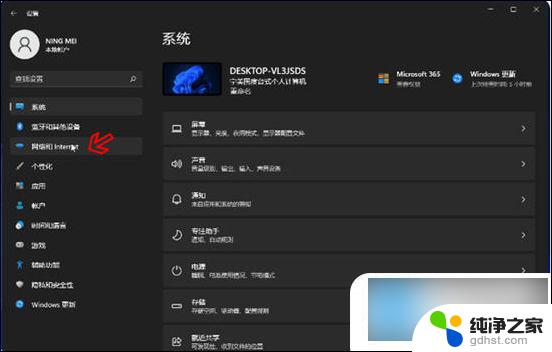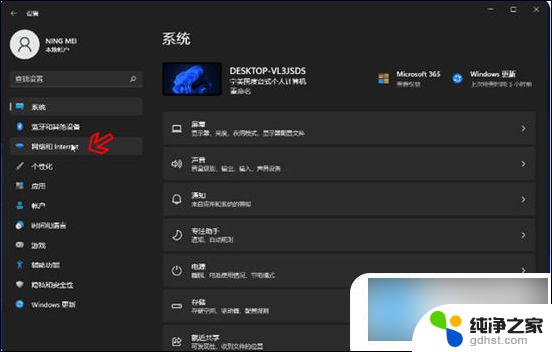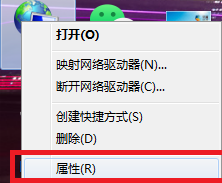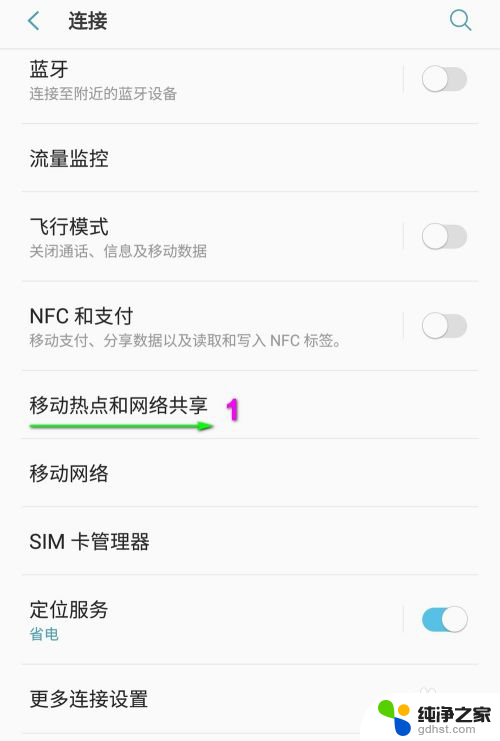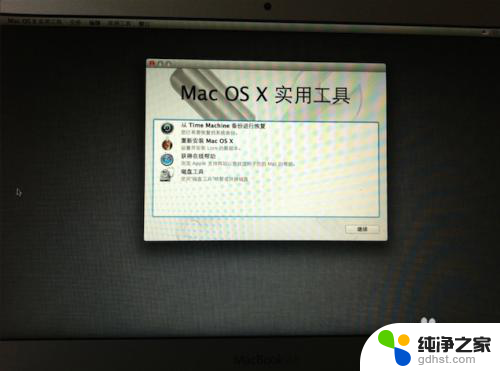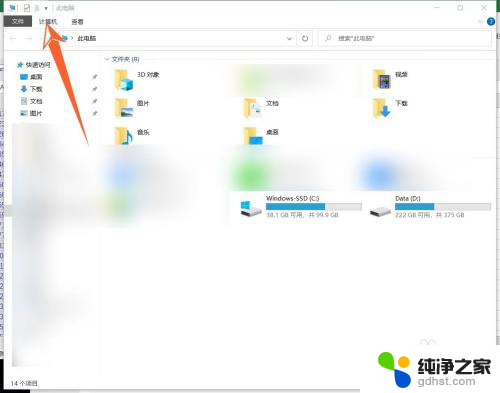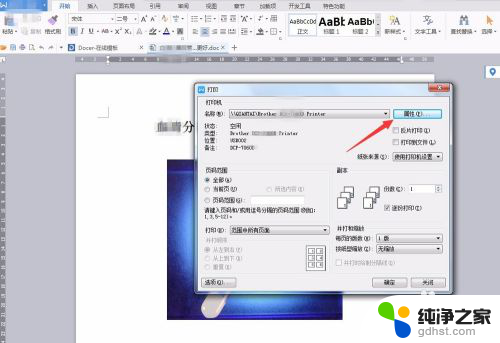台式电脑连接线怎么插
随着科技的不断进步,台式电脑已成为我们生活中不可或缺的一部分,对于一些新手来说,如何正确连接台式电脑的连接线以及如何通过无线网络连接上Wi-Fi可能会成为一项挑战。在这篇文章中我将为大家介绍一些简单的步骤和技巧,帮助大家顺利插上台式电脑的连接线并连接到Wi-Fi,让我们能够更好地利用台式电脑的功能和便利。无论你是第一次接触台式电脑,还是对连接线和Wi-Fi连接有所困惑,本文都将为你提供一些有用的指导和建议。让我们一起来探索台式电脑连接线的正确插入方式和连接Wi-Fi的步骤吧!
具体步骤:
1.无线网卡有两种,
一种是免驱动。插入台式电脑USB接口就可使用。
一种是需要安装驱动的,网卡附带一个光盘。如果台式电脑没有光驱,需要借用笔记本把光驱里面的驱动安装文件拷贝到台式电脑上,安装网卡驱动即可使用。

2.无线网卡就绪后,桌面右下角会有一个无线网络的小图标。
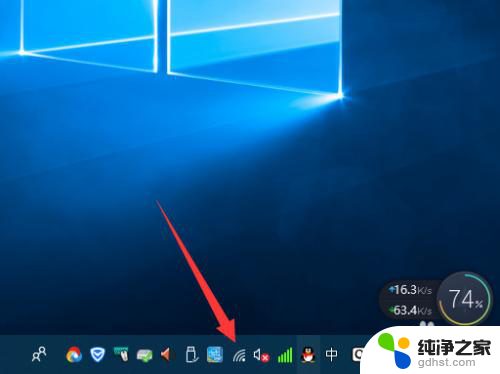
3.点开无线网络图标,就能看到附近的wifi网路。找到自己家,或者知道wifi密码的网络。选中自动连接,然后点击“连接”按钮。
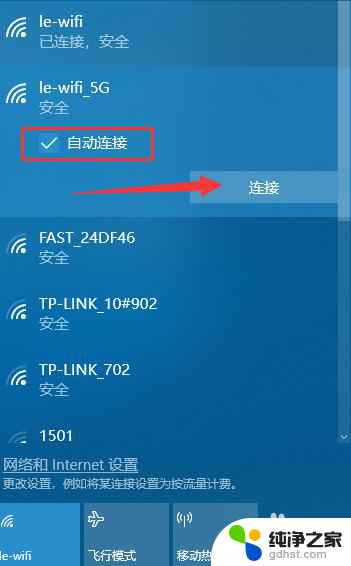
4.然后,输入wifi密码,点击“下一步”。
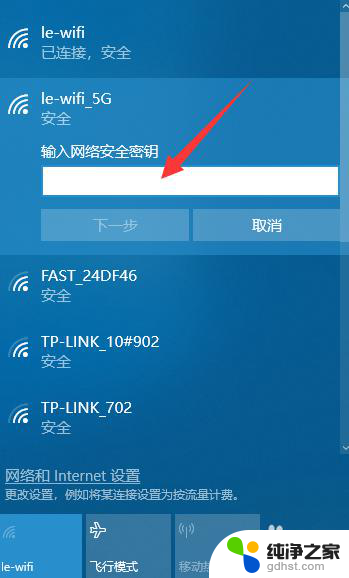
5.连接成功之后,无线网列表上面就会提示“已连接,安全”的提示。则代表可以上无线网了。
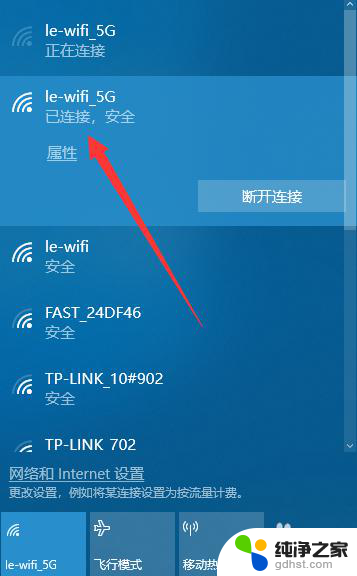
6.如连接成功之后,网络不可使用。可以尝试重启路由器,或重启网络,重新连接即可。
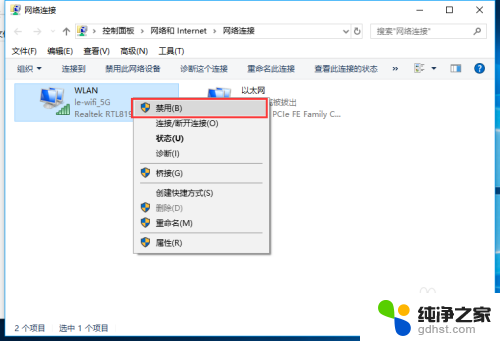
以上是有关台式电脑连接线插入方法的全部内容,如果您遇到这种情况,您可以按照以上方法解决,希望这些方法能够帮助到您。